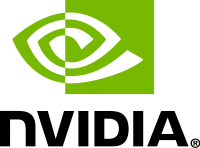Désactiver ou supprimer les applications les plus utilisées du menu Démarrer de Windows 10
Windows 10 dispose d'un plus utilisé section d'applications dans le menu Démarrer similaire aux versions précédentes de Windows remontant aussi loin que Windows XP. Cependant, si vous n'en avez pas l'utilité et que vous avez besoin de rendre le menu Démarrer plus clair et plus simple, vous pouvez désactiver cette liste. Dans cet article, nous allons voir comment désactiver et supprimer les applications les plus utilisées du menu Démarrer de Windows 10.
Pour désactiver la section Les plus utilisées et la masquer dans le menu Démarrer de Windows 10, vous devez suivre ces étapes simples :
- Ouvrez l'application Paramètres.
- Aller à Personnalisation - Démarrer
- Désactivez l'interrupteur "Stocker et afficher les programmes récemment ouverts dans Démarrer".

Cela empêchera Windows 10 de collecter des informations sur les applications que vous utilisez le plus souvent. Ces applications ne seront plus affichées dans la section Les plus utilisées du menu Démarrer.
Avant:
Après:
Si vous ne souhaitez pas supprimer toute la liste mais une seule application spécifique, vous ne devez pas désactiver l'option mentionnée ci-dessus. Au lieu de cela, vous pouvez supprimer directement l'application sélectionnée de la liste les plus utilisées, sans accéder à l'application Paramètres. Faites un clic droit sur l'application souhaitée et cliquez sur "Ne pas afficher dans cette liste" dans son menu contextuel. 
C'est ça.